⇒ NOTA: Há outras soluções disponíveis nos comentários logo abaixo deste tutorial, caso não funcione.
Um erro comum, ao tentar executar a GRRF Eletrônica em sistemas posteriores ao Windows XP Service Pack 3, é o erro de acesso ao banco de dados.
Tal erro pode ser resolvido de algumas formas, sendo uma delas executando o programa GRRF Eletrônica com permissões de Administrador.
Uma outra maneira de resolver esse tipo de erro é alterar as opções de compatibilidade do programa GRRF Eletrônica.
⇒ Encontre o executável do programa GRFF Eletrônica e clique com o botão direito sobre ele, selecionando a opção Propriedades.
Geralmente fica em:
C:\Arquivos de Programas (x86)\GRRF\GRRF.exe
⇒ Na janela que surge, selecione a aba/guia Compatibilidade e selecione as opções indicadas na imagem a seguir:
⇒ Siga o passo a passo indicado pelas setas:
(1) Marque a opção Executar este programa em mode de compatibilidade;
(2) Selecione em seguida Windows XP (Service Pack 3);
(3) Depois, marque também a opção Executar este programa como administrador;
(4) E finalmente, clique no botão Aplicar.
⇒ Execute novamente o programa GRRF Eletrônica com as novas configurações.
—
⇒ Solução para Usuários de Domínio (sugestão de @bruno.wagner)
Há duas maneiras:
Solução #1: Quando for abrir o GRRF ou SEFIP (o mesmo erro acontece em ambos), abra-os como Administrador. Quando for colocar as credenciais, deve-se usar a credencial de administrador LOCAL da máquina. Para isso você faz assim:
-
- Supondo que o nome de admin local do computador seja CONTAB; no campo de NOME DE USUÁRIO você coloca deste jeito: .\CONTAB
Tem que colocar primeiro o “ponto”, depois a “barra invertida” e por fim o “nome de usuário”. Aí, no campo da senha, colocar a senha de admin local.
Feito isso, faça um teste.
- Supondo que o nome de admin local do computador seja CONTAB; no campo de NOME DE USUÁRIO você coloca deste jeito: .\CONTAB
Solução #2: Nessa segunda opção basicamente você transforma seu usuário de administrador de domínio em um usuário de administrador da máquina local, e aí em vez de digitar .\CONTAB você pode só usar sua credencial de usuário admin de rede (Ex: bruno.wagner).
-
- Na barra de pesquisa do Windows, pesquise “Gerenciamento do computador” (abra como administrador).
- Entre em: Usuários e grupos locais > Grupos. Aí clique duas vezes no grupo “Administradores”.
- Cliquem em Adicionar. No “nome do objeto” pesquise o usuário admin que será também um admin da máquina local. Feito isso, cliquem em OK.
—
NOTA: Muitas pessoas postaram outras soluções nos comentários. Caso não tenha dado certo, dê uma olhada no que foi postado logo abaixo.
*Atualizado em 25 de outubro de 2022
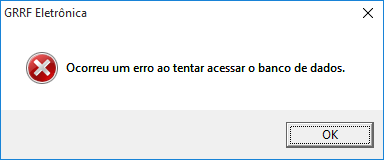
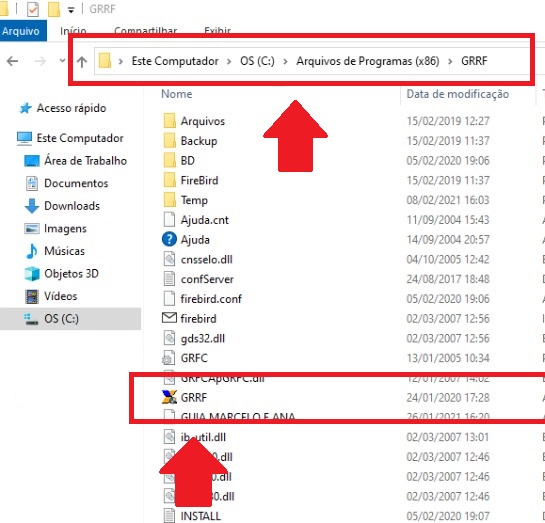
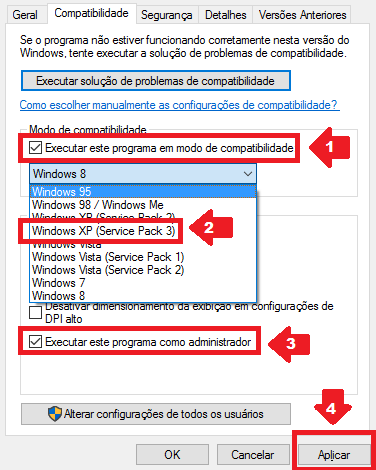
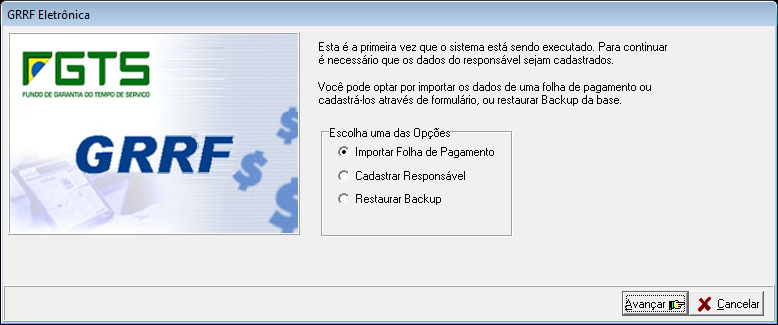


SOLUÇÃO PARA QUEM USA AD!!
Pessoal, quero compartilhar aqui uma solução para quem usa máquinas em domínio. Não sei se funciona em computadores fora de domínio mas dá para testar do mesmo jeito.
Tem dois jeitos, o primeiro -e mais rápido de testar- é o seguinte:
1) Quando for abrir o GRRF ou SEFIP (o mesmo erro acontece em ambos), abra-os como administrador. Quando for colocar as credenciais, deve usar a credencial de administrador LOCAL da máquina. Para isso você faz assim: Supondo que o nome de admin local do computador seja CONTAB; no campo de NOME DE USUÁRIO você coloca desse jeito: .\CONTAB
Tem que colocar primeiro o “ponto”, depois a “barra invertida” e por fim o “nome de usuário”. Aí no campo da senha, coloca a senha de admin local.
Feito isso faz um teste.
2) Essa segunda opção basicamente você transforma seu usuário de administrador de domínio em um usuário de administrador da máquina local, e aí de vez digitar o ” .\CONTAB “, você pode só usar sua credencial de usuário admin de rede (Ex: bruno.wagner).
1 Na barra de pesquisa do Windows, pesquise “Gerenciamento do computador” (abra como administrador).
2 Entre em: Usuários e grupos locais > Grupos. Aí clique duas vezes no grupo “Administradores”.
3 Cliquem em Adicionar. No “nome do objeto” pesquise o usuário admin que será também um admin da máquina local. Feito isso, cliquem em OK.
Pronto, agora o usuário que você adicionou é um usuário admin LOCAL da máquina, quando abrir os aplicativos da GRRF ou SEFIP, vai ser como se tu tivesse logado na conta local de administrador da máquina para fazer o processo.
*** Pelo que entendi, os usuários admin de rede não tem permissão o suficiente para deixar o aplicativo acessar o banco de dados (ou o erro de impressora padrão que as vezes é exibido). Recomendo que deixe o arquivo de importação dentro do “Disco local C”, crie uma pasta chamada GRRF, SEFIP… tanto faz, e coloca o arquivo lá dentro.
Espero ter ajudado, isso foi a única coisa que deu certo por aqui.
Quem não tem máquina em AD, tenta abrir o programa com a conta administrador local do computador. Ou loga na conta de administrador direto e testa.
Alguém com solução para ambiente com AD?
Boa tarde PARA OS PROGRAMAS DA CAIXA FUNCIONAREM SEM PROBLEMAS em AMBIENTE AD segue os passos
para acessar essa tela
executar > gpedit.msc
ou acessar o menu iniciar e localizar
“Editar política de grupo”
adicionar usuário ou grupo ai vc add seu domain-user. reinicia a máquina irá funcionar
OBrigadaaaa
Vc ajudou muito com essa dica, Deus te Abençoe
Meu Heroi rs.
Fiquei por 1 semana com 15 chamados na fila com esse problema.
Muito obrigado!
Obrigado, pela contribuição, amigo! Abraço.
executar > gpedit.msc
politica computador local > configuração do computador > configurações do Windows> configurações de segurança >atribuição de direitos de usuário >> *criar objetos globais* adicionar usuário ou grupo ai vc add seu domain-user.
Ótimo amigo!!!
Consegui resolver com essa dica!!!
No meu caso estou dentro de um domínio onde não posso deixar os colaboradores com acesso ADMIN no usuário.
Olá, o windows possui um usuario administrador, você precisa se logar com este usuario administrador e definir uma impressora como padrão, no meu caso, windows 10, tem a impressora “Microsoft Pinter to PDF”, definir como padrão, mas se tiver outra nao tem problema. Desde que defina ela como padrão. Feito isso, pode voltar ao seu usuario de rede, e abrir o programa com este administrador local do windows que é para funcionar.
salvou horas de busca por uma solução
Essa sua dica salvou o meu dia, muitíssimo obrigado.
Nossa Rodrigo, Valeu! muito simples apenas troquei a impressora padrão, para opção de salvar em PDF. 04/2021
Lutando aqui há dois dias, agora consegui com a tua dica. Parabéns e obrigado!
Olá, não consegui compreender. eu não consigo executar com usuario padrão.
Pessoal, quando cadastro os dados da Empresa Responsável, na Grrf eletrônica, devo cadastrar os dados da Matriz ou da filial que se encontra o empregada demitido?
Olá, passei por este “problema”, e a solução foi adicionar o usuário em questao ao grupo “Distributed COM – Users”, assim funcionou mesmo com usuário “padrão” tanto em dominio como local.
Atenciosamente,
Fabio Lima
Bom dia pessoal,
No diretorio do GRRF tem um arquivo de LOG (C:\Program Files (x86)\GRRF\LogErro.txt) ele mostra bem claro o motivo do erro
——————————————————————–
Data e Hora: 19/02/2020 12:05:29
Erro: Ocorreu um erro ao tentar acessar o banco de dados.
Erro Técnico: operating system directive CreateFileMapping failed
Acesso negado.
Tipo de Erro: EIBInterBaseError
——————————————————————–
——————————————————————–
Data e Hora: 19/02/2020 12:06:24
Erro: Ocorreu um erro ao tentar acessar o banco de dados.
Erro Técnico: There is no default printer currently selected
Tipo de Erro: EPrinter
Form: frmConsultaGuiasTotal
Controle: frmConsultaGuiasTotal
No Primeiro caso era falta de permissão e no segundo era que não havia impressora padrão no windows
Boa tarde! O meu está dando o mesmo problema, mas o log de erro é diferente:
Data e Hora: 09/12/2020 14:51:07
Erro: Ocorreu um erro ao tentar acessar o banco de dados.
Erro Técnico: ‘$PROTOCOL_DATE’ não é uma Data válida
Tipo de Erro: EConvertError
Form: frmPrincipal
Controle: tvCadastro
Sabe dizer oq se trata?
Estou com esse problema também Priscila, você conseguiu solucionar seu caso?
Olá! Tenho uma empresa de TI e vou dar a solução pra vocês.
1 – ative o usuário administrador de sua maquina assim: execute o “cmd”com o botão direito, executar como administrador.
digite o comando: net user administrador /active:yes * (de um enter, mas lembra que se seu windows estiver em inglês o usuário se chama administrator) ..
Ele vai pedir uma senha. Digite a senha na tela do cmd e dê enter e depois novamente (não vai aparecer nada enquanto digitar.
se a resposta final for “comando concluído com êxito”, digita control userpasswords2, depois avançado e avançado novamente, vai em usuários e com o botão direito, marca pra não expirarem as senhas dos usuários.
Se o seu windows não for pró, ao invés de control userpasswords2, vc digita: wmic UserAccount set PasswordExpires=False e dá enter depois.
instale o programa normalmente e no atalho dele acrescente o seguinte termo:
runas.exe /savecred /user:administrador “C:\Program Files (x86)\GRRF\GRRF.exe” supondo que a parte que contém as aspas é o diretório do seu programa já instalado. com isso ao clicar em iniciar, você será obrigado a repetir uma vez a senha que colocou de administrador, e assim o programa executará com a mais alta permissão. Se ele não rodar direito, pode tentar o modo de compatibilidade com o windows xp ou então partir pra ceder permissões na pasta, registro assim por diante.
Prezado Ricardo. Tudo bem com você ?
Sua solução salvou minha vida, obrigado por compartilhar.
Abraços
Só esta solução que resolveu meu problema, muitissimo obrigado. Tentei de tudo e não funcionava.
Para solucionar o problema que estão vivenciando é necessário setar permissão para o grupo de usuários que utilizam o aplicativo, para isso faça o seguinte:
1. Dê permissão no diretório C:\WINDOWS\PREFETCH
2. Também em C:\Arquivos de programas\Caixa
3. Vá no Painel de Controle > Ferramentas Administrativas > Diretivas de Segurança Local > Configurações de Segurança > Diretivas Locais > Atribuição de Direitos de Usuário > ‘Criar Objetos Globais’ > Adicionar o usuário ou adicione à uma GPO.
Excelente topico
Olá bom dia João Paulo.
Cara ja tentei de tudo aqui e esse troço não roda sem que tenhamos de digitar sempre as credenciais do usuário administrador. Ai toda vez que minha usuária vai tentar acessar esse programa da caixa fica pedindo senha de administrador. Já segui sua dica e outras, e nada. Não sei mais o que fazer. Consegue me dar outra dica?
Abs!!
para resolver , fazer o seguinte:
baixe do site o arquivo do indice na area trabalho.
com mouse lado direito – extrair aqui
vai gerar um arquivo EXE , no lugar do EXE digitar zip
vai gerar outro aquivo zip, extrair aqui de novo, vai gerar arquivo ind_GRRF
ESTE ARQUIVO FAZ A RECARGA DO INDICE NO PROGRAMA.
Em usuário Limitado não vai!!!
Programa Medíocre, só abre como administrador, como faço se tenho uma rede de departamento pessoal em um domínio?
Teriam que ter um feedback na produção desses programas, com os programadores, não há nenhum feedback de satisfação de uso desta porcaria….
Concordo, tenho o mesmo problema. Bosta de programa que não atualiza. Para ambiente empresarial não funciona para usuário padrão.
GOSTEI MUITO DA RESPOSTA, RESOLVEU O MEU PROBLEMA DE DIAS SEM CONSEGUIR ACESSAR O PROGRMA. MUITO OBRIGADA!PARABENS!
Obrigado pela ajuda, consegui resolver o problema rapidinho.
Meu Sitema é o Windows 10, 64bts
Parabens!!!
Muito bom tutorial, eu tenho Windows 10 versão 64 e tinha esse problema, ao executar o modo de compatibilidade funcionou corretamente. Parabéns! Ajudou muito.
Bom dia pessoal!
Estava com problema na hora de gerar a guia com o protocolo.. Depois de muito serviço empacado com esse bendito erro e todas tentativas de concerto sem sucesso. 3 dias de caixa com “todas as linhas do serviço solicitada encontram-se ocupadas.” exatamente o dia todo; comecei a clicar no “imprimir” incansavelmente, aceitava o erro e clicava novamente.. 5 tentativas mais ou menos e a guia abriu.. enquanto não consigo solução para abrir normal novamente vou fazendo assim rs
Julio e Silva, acabei de me deparar com esse erro novamente e na empresa onde trabalho não podemos ter as permissões de ADM, fiz muitos testes e o fato aqui é que basta acessar com a compatibilidade do windows XP e funciona.
Fiz na minha maquina e funcionou.
Boa tarde pessoal;
Tenho um problema na empresa aonde trabalho, pois os usuários não podem executar nada como administrador, devido a GPO na rede, alguém tem alguma solução para contornar esse problema.
cara, a raiva toda é que sempre funcionou sem privilégio de administrador, não consigo por pra o usuário normal da rede abrir ele fica apresentando direto a mensagem “erro de acesso ao banco de dados.” já tentei colocar pra abrir por Runas mas não conseguir também. e agora como faço ?
O problema é aonde esta o executável né kkkk
Geralmente fica em C:\GRRF\ ou C:\Arquivos de Programas\GRRF\